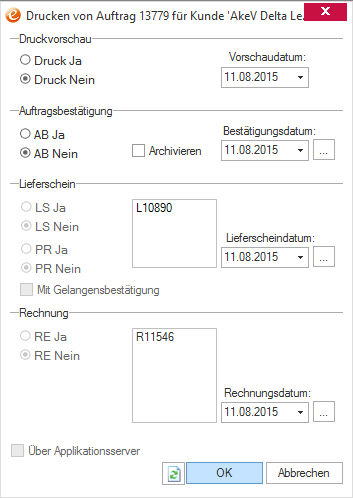
Im Druckfenster können Sie einzeln auswählen, ob Sie eine Druckvorschau, eine Auftragsbestätigung, einen Lieferschein oder eine Rechnung drucken möchten.
Nach dem Klick auf OK werden bei Bedarf (wie in diesem Fall) die Systemaktionen durchgeführt. Danach öffnet sich dieses Fenster:
Nähere Erklärungen zu diesem Fenster finden Sie unter dem Dialogfenster Drucken allgemein
Gehen Sie zu der Feldgruppe Druckvorschau, in der Sie folgende Optionen haben:
Wählen Sie die Option Druck Ja, um nach Bestätigung des Druckvorganges ein Testformular zu drucken.
Gehen Sie zu der Feldgruppe Auftragsbestätigung, in der Sie folgende Optionen haben:
Wählen Sie die Option AB
Ja, wird nach Bestätigung
des Druckvorganges die Auftragsbestätigung gedruckt.
Dabei wird vor dem Druck diese Meldung angezeigt.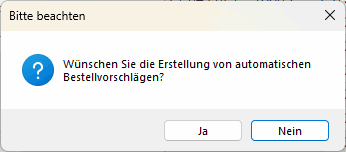
Sie können diese Meldung unterdrücken, in dem Sie im Inst-Modul
unter Aktion/System-Einstellungen den Parameter BVAbfrage
eintragen und auf 0 setzen.
Wählen Sie die Option AB Nein aus, wird die Auftragsbestätigung nicht gedruckt.
Im Feld Bestätigungsdatum ändern Sie das Druckdatum, welches auf dem Bericht mit ausgegeben wird.
In der Voreinstellung ist das aktuelle Datum enthalten. Klicken Sie auf
das Symbol ![]() , erscheint ein Fenster, in dem Sie folgende Daten als Druckdatum
wählen können:
, erscheint ein Fenster, in dem Sie folgende Daten als Druckdatum
wählen können:
das Erfassungsdatum
das Datum der letzten Änderung
das Datum des ersten Ausdrucks
das Datum des letzten Ausdrucks
das aktuelle Datum
Mit dem Druck der Auftragsbestätigung erhöhen Sie die reservierte Menge bei der jeweiligen Position in eEvolution® Artikel (über den Menüpunkt DetailsLager im Dialogfenster Lagerinfo zu in der Spalte AngeMenge) um die Bestellmenge. Vor der Ausgabe der Auftragsbetätigung erhalten Sie eine Abfrage, ob in eEvolution® Einkauf automatische Bestellvorschläge erzeugt werden sollen bzw. bei Produktionsartikeln in eEvolution® Produktion automatische Produktionsvorschläge erzeugt werden sollen. Klicken Sie auf Ja, um den Vorgang zu bestätigen. Klicken Sie auf Nein, um das Generieren von Bestellvorschlägen bzw. Produktionsvorschlägen zu überspringen und mit den Systemaktionen fortzufahren. Voraussetzung für Bestellvorschläge bzw. Produktionsvorschläge: Sie haben jeweils eEvolution® Einkauf bzw. eEvolution® Produktion installiert.
Ein automatische Erzeugung
von Bestell- bzw. Produktionsvorschlägen wird nur bei den Positionen durchgeführt,
bei denen Sie in eEvolution® Artikel
auf dem Register Einstellungen die Funktion
Automatisches Bestellwesen für die Teilnahme am automatischen Bestellwesen markiert haben.
Weiterhin berücksichtigt das System bei der automatischen Erzeugung von Bestellvorschlägen die Vorlaufzeit, den Lagerbestand sowie bestellte Mengen, wenn Sie über SystemEinstellungen im Register Erweiterte Einstellungen die Funktion Vorlauf beim Erzeugen von Best.vorschl. in Wochen und dort die gewünschte Wochenvorlaufzeit angegeben haben.
Nehmen Sie in der Feldgruppe Lieferschein folgende Einstellungen vor:
Bei der Auftragsart Konsilager werden Lagerumbuchungen durch Lieferscheinaktionen durchgeführt, d. h. die Menge wird vom Positionslager auf das Konsilager des Kunden umgebucht.
Wählen Sie die Option
LS Nein aus, wird der Lieferschein nicht gedruckt.
Im rechten Fenster sehen Sie die nach erfolgtem Druck generierten
Lieferscheinnummern. Ein Wiederholungsdruck der generierten Belege ist
somit zu jeder Zeit möglich.
Geben Sie in das Feld Lieferscheindatum das Druckdatum ein, welches auf dem Bericht mit ausgegeben wird.
Die Funktion PR Ja, PR Nein ist nur bei der Auftragsart Konsilager aktiv und dient zur Erstellung einer Proformarechnung.
In der Feldgruppe Rechnung nehmen Sie folgende Einstellungen vor:
Markieren Sie die Option RE Ja, wird nach Bestätigung des Druckvorganges die Rechnung gedruckt. Dazu wählen Sie das gewünschte Formular im linken Feld aus.
Beim Druck der Rechnung werden die Rechnungsaktionen über den Menüpunkt Details Systemaktionen ausgeführt. Bei der Auftragsart Konsilager werden Lagerabbuchungen durch Rechnungsaktionen durchgeführt.
Hinweis
Haben Sie für den Auftrag die Zahlart SEPA gewählt wird der Hinweis über die SEPA Lastschrift auf der Rechnung mit allen relevanten gedruckt:
"Die Forderung von 1.138,79 EUR ziehen wir mit der SEPA-Basislastschrift zum Mandat 1205566 zu der Gläubiger-Identifikationsnummer DE55ZZZ09999999997 bei der Bankinstitut BIC DGererer zum Fälligkeitstag 23.01.2014 ein. Wir bitten Sie, für Kontodeckung zu sorgen. Fällt der Fälligkeitstag auf einen Feiertag oder ein Wochenende, verschiebt sich der Fälligkeitstag auf den nächsten Werktag."
Markieren Sie die Option RE Nein, wird die Rechnung nicht gedruckt.Im rechten Fenster wird nach Druck einer Rechnung die Rechnungsnummer ausgewiesen. Wird die Rechnung storniert, so wird zusätzlich zur Rechnungsnummer die Stornorechnungsnummer (mit Vorzeichen S) angezeigt.
Wechseln Sie zum Feld Rechnungsdatum, um das Druckdatum zu ändern, welches auf dem Bericht mit ausgegeben wird. Dies gilt für den ersten Druck, danach kann das Datum nicht mehr geändert werden, d. h. Sie können nach dem Druck der Rechnung das Belegdatum dieser Rechnung nicht mehr ändern.
Achtung
Haben Sie in den Einstellungen unter Angauf 4 die Einstellung "Rückdatierung erlaubt?“ nicht gesetzt, können Sie das Datum hier nicht vergeben. Es wird dann das aktuelle Tagesdatum genommen.
Um einen Wiederholungsdruck bei einer bereits erstellten Rechnung durchzuführen, markieren Sie im rechten Fenster die Rechnungsnummer.
Nach dem Ausdruck der Rechnung können Sie für die berechnete Menge keine Veränderung mehr vornehmen.
Hinweis
Als weitere Systemaktionen werden die Kunden- und Lieferantenstatistiken aufgefüllt sowie ein Datensatz für das Rechnungsausgangsbuch bereitgestellt. Die Verkäufe werden in die Artikelstatistiken übernommen und die notwendigen Daten für die Provisionsabrechnungen bereitgestellt.
Klicken Sie auf OK, um die Druckausgabe zu bestätigen.
Sie gelangen in das Dialogfenster Drucken, in der Sie die gewünschten Einstellungen für die Druckausgabe vornehmen können. Zuvor werden die entsprechenden Systemaktionen durchgeführt.
Klicken Sie auf Abbrechen, werden alle Einstellungen verworfen und das Fenster geschlossen.